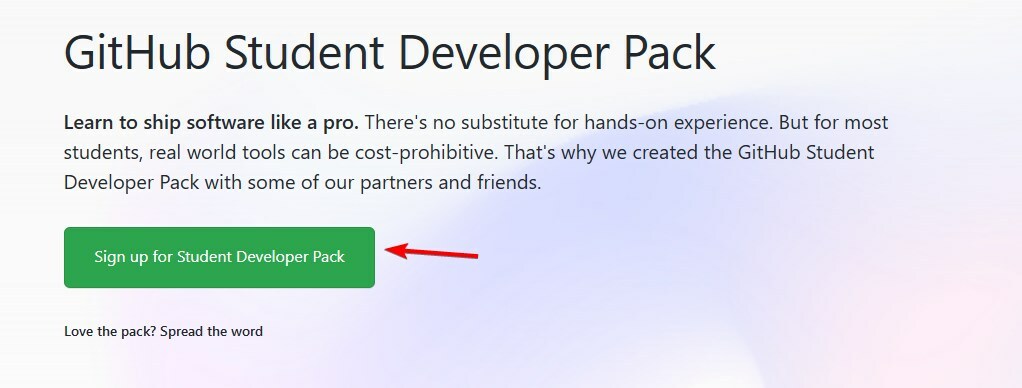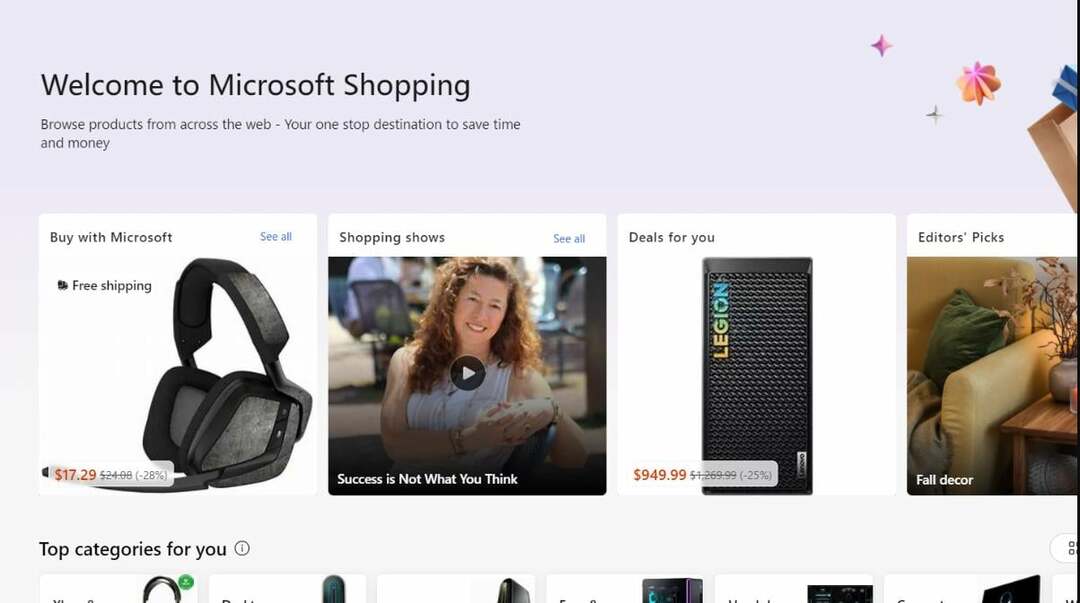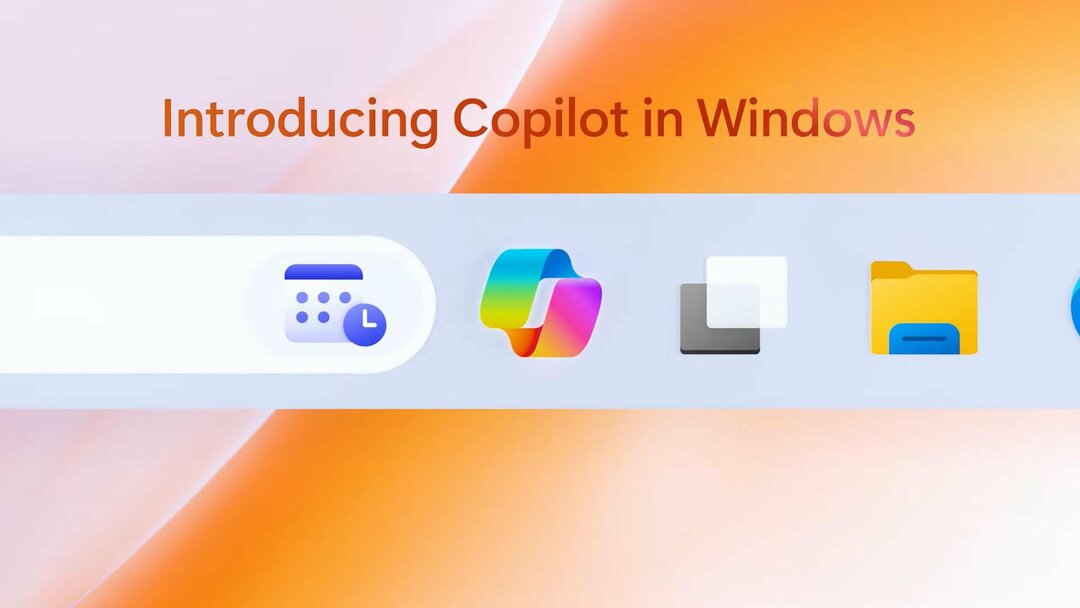Napolnite svojo kodo s pomočjo umetne inteligence in dvignite svoje podjetje!
- GitHub Copilot for Business je poslovna različica GitHub Copilot, ki vam lahko pomaga poenostaviti izkušnjo kodiranja v vaši organizaciji.
- Če želite izvedeti, kako ga nastaviti in uporabljati, nadaljujte z branjem!
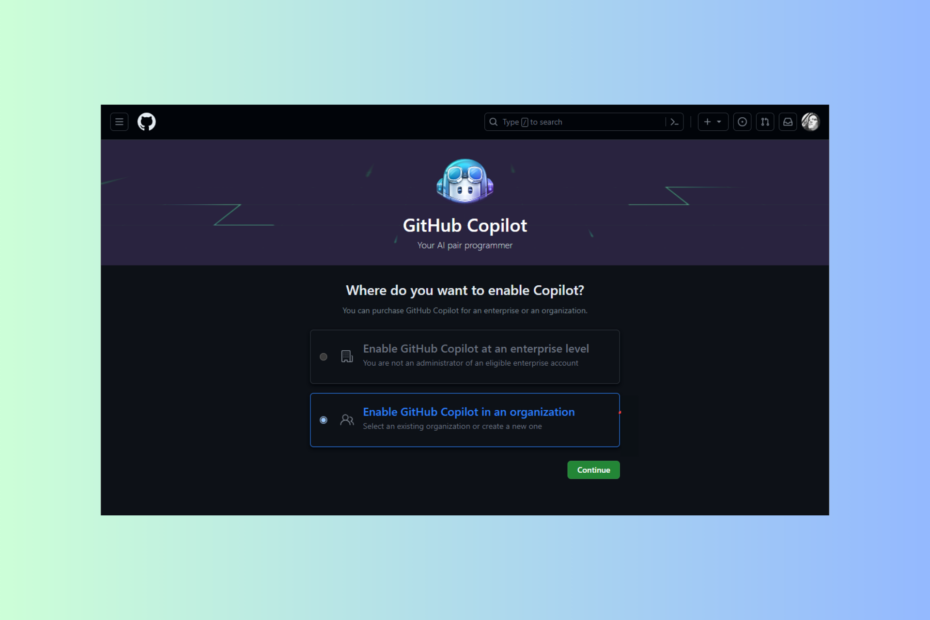
GitHub Copilot for business, kot že ime pove, je prilagojen posebej za poslovno uporabo. To orodje izkorišča umetno inteligenco za krepitev ustvarjanja kode, racionalizacijo procesov in povečanje produktivnosti.
V tem priročniku bomo razpravljali o korakih za nastavitev in uporabo tega vrhunskega orodja umetne inteligence za optimizacijo vaše izkušnje kodiranja in poganjanje vašega podjetja v nove višave.
Ali lahko v svojem podjetju uporabljam GitHub Copilot? Za uporabo GitHub Copilot za vaše podjetje lahko uporabite račune organizacije ali podjetja. Če pa imate osebni račun in vam delodajalec dovoli, da ga uporabljate za delo podjetja, ga lahko uporabite tudi vi.
Kako testiramo, pregledujemo in ocenjujemo?
Zadnjih 6 mesecev smo delali na izdelavi novega sistema pregledovanja, kako ustvarjamo vsebino. Z njegovo uporabo smo kasneje predelali večino naših člankov, da bi zagotovili dejansko praktično strokovno znanje o vodnikih, ki smo jih naredili.
Za več podrobnosti si lahko preberete kako testiramo, pregledujemo in ocenjujemo pri WindowsReport.
Kako nastavim in uporabljam GitHub Copilot for Business?
1. Nastavite in kupite naročnino
- Pojdi na GitHub Copilot for Business prijavna stran.
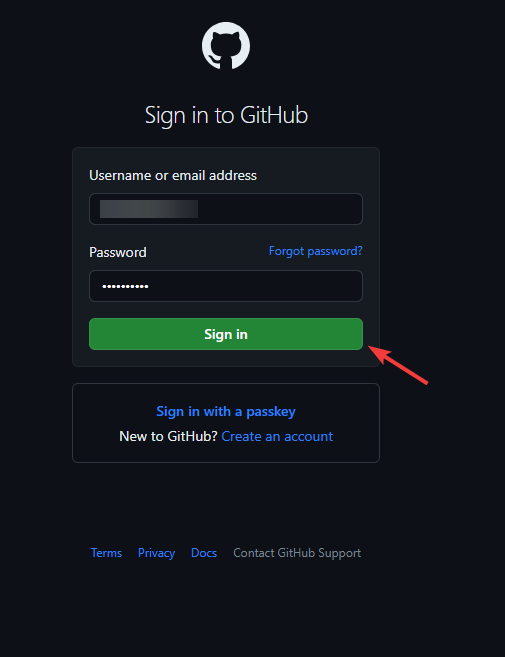
- Prijavite se s svojimi poverilnicami za GitHub in potrdite s kodo, če ste pozvani.
- Zdaj se vam bosta ponudili dve možnosti:
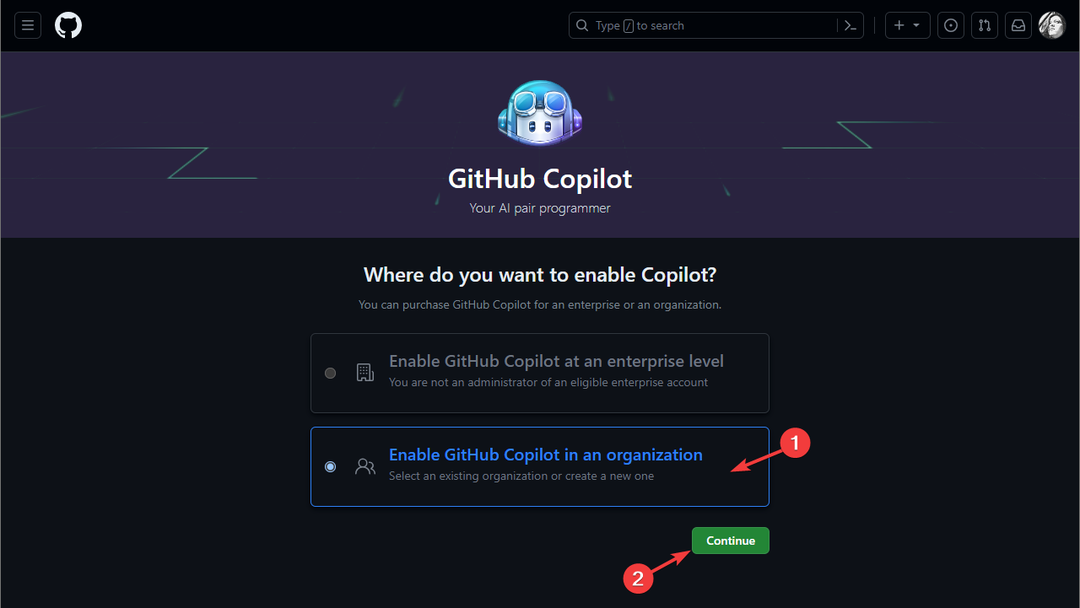
- Omogočite GitHub Copilot na ravni podjetja – Če želite to aktivirati, morate biti skrbnik podjetja.
- Omogočite GitHub Copilot v organizaciji – Če želite izbrati to možnost, morate biti skrbnik organizacije GitHub.
- Izberite možnost, ki vam ustreza in kliknite Nadaljuj.
- Izberite ime organizacije in kliknite Nadaljuj.
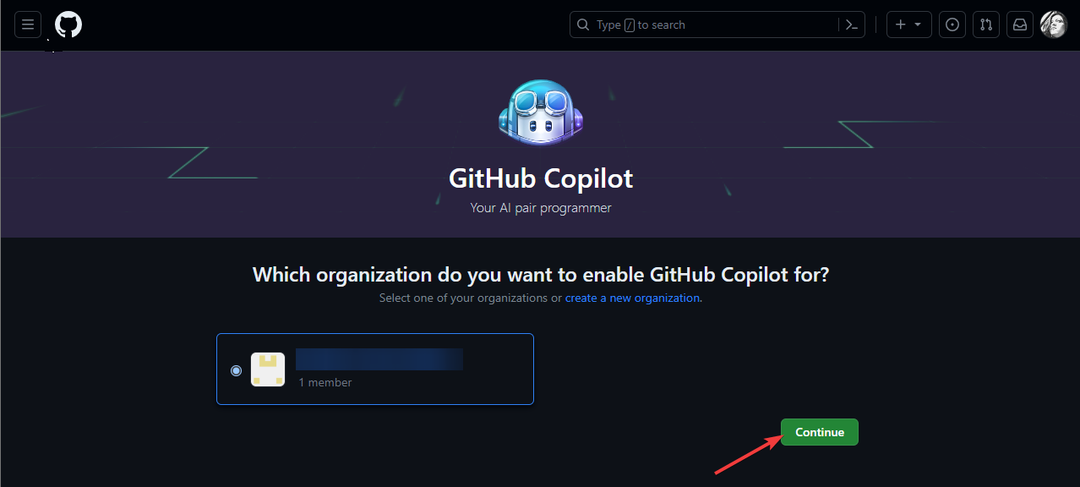
- Zdaj vnesite podatke za obračun za vašo naročnino na Copilot in povezano plačilno sredstvo, nato kliknite Shrani.
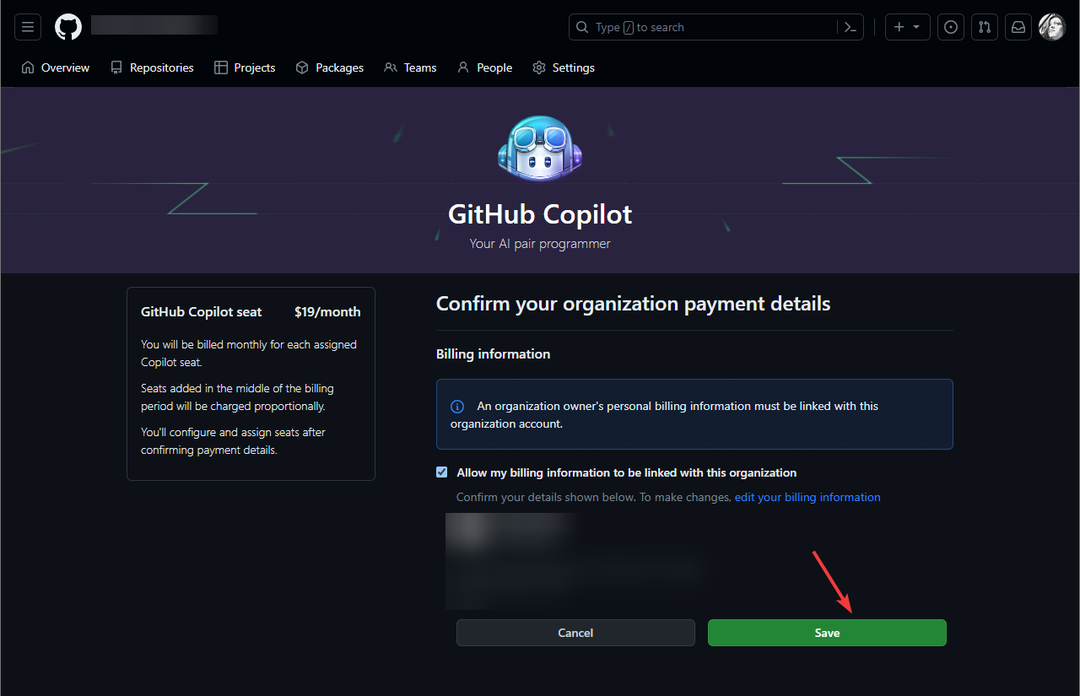
- Ko shranite podrobnosti, na Izberite nastavitve organizacije uporabite spustni meni, da izberete, kako naj bo GitHub Copilot konfiguriran in ali naj dovoli ali blokira predloge, ki se ujemajo z javno kodo, nato kliknite Shrani in nadaljuj.
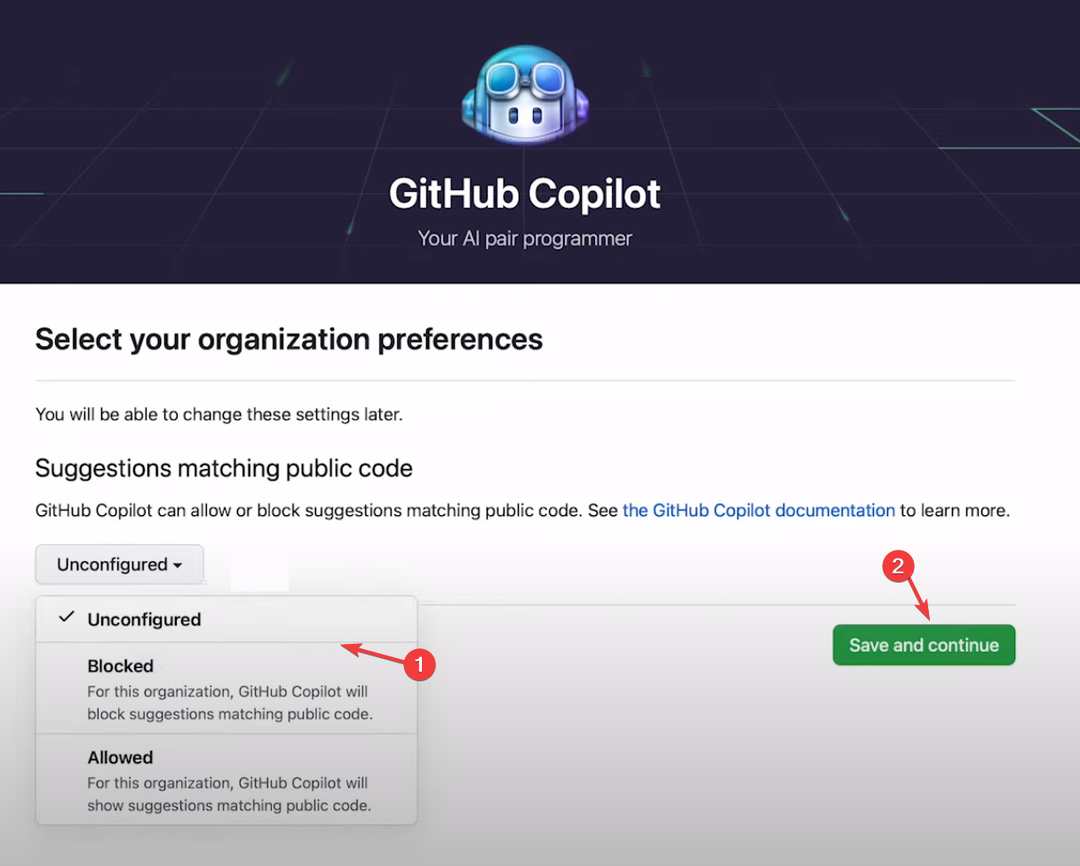
- Izberite želeno število uporabnikov na Dodelite sedeže strani in kliknite Shrani in dokončaj.
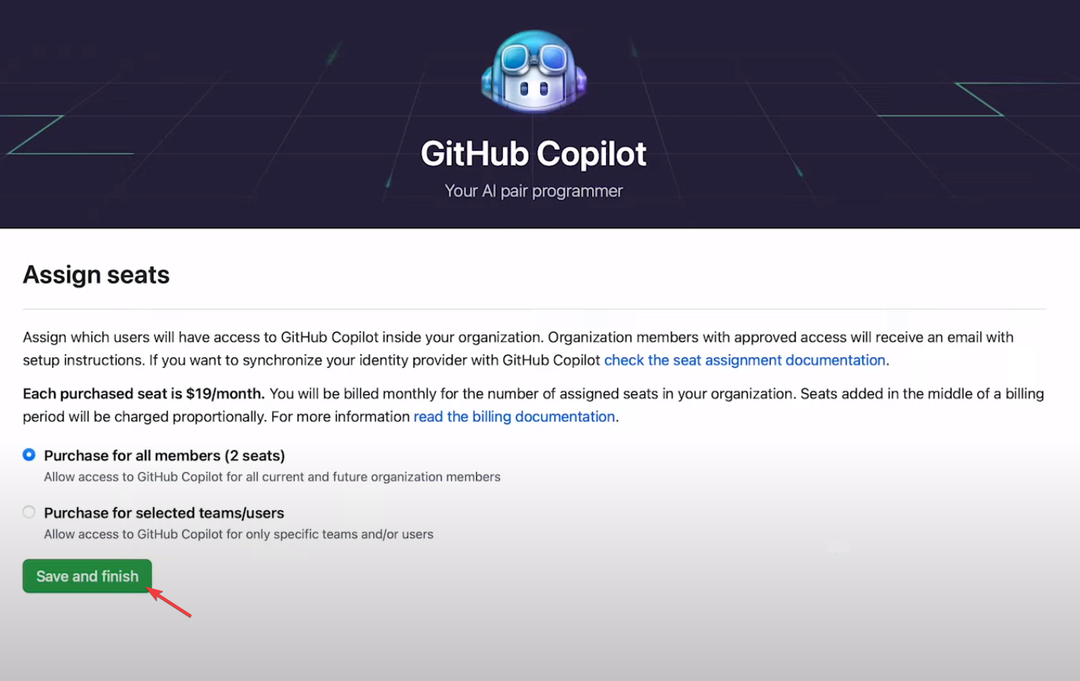
- Kliknite svojo profilno sliko in izberite Vaše organizacije.
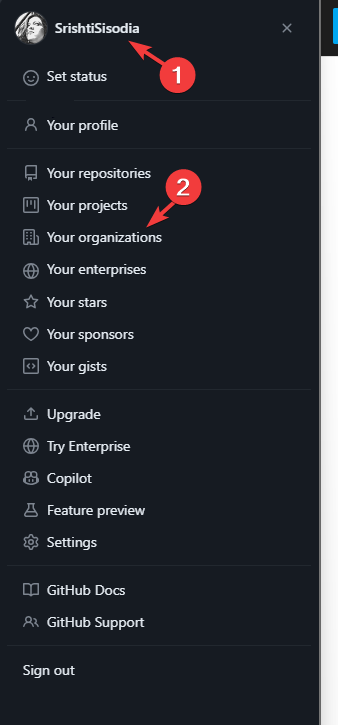
- Izberite nastavitve poleg imena vaše organizacije.
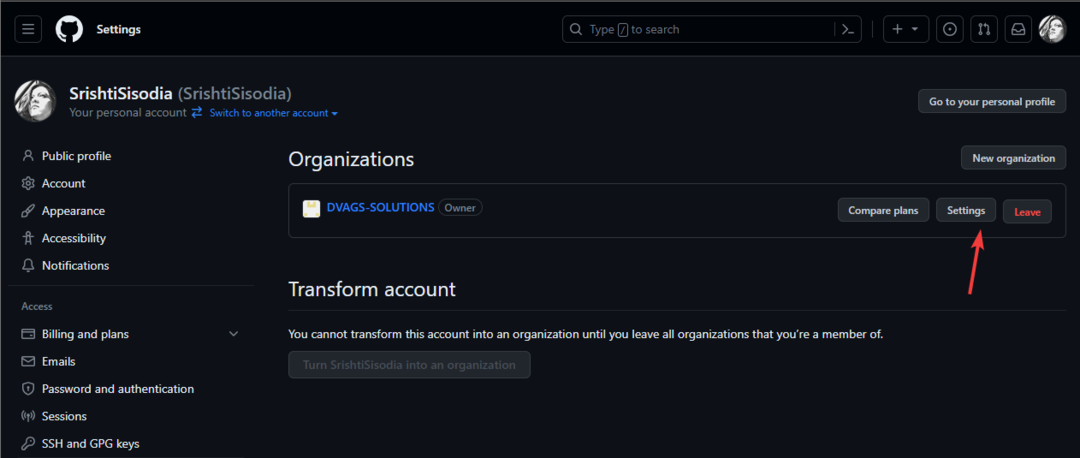
- Spodaj Koda, načrtovanje in avtomatizacija, poiščite Kopilot & izberite Politike in funkcije da spremenite konfiguracijo.
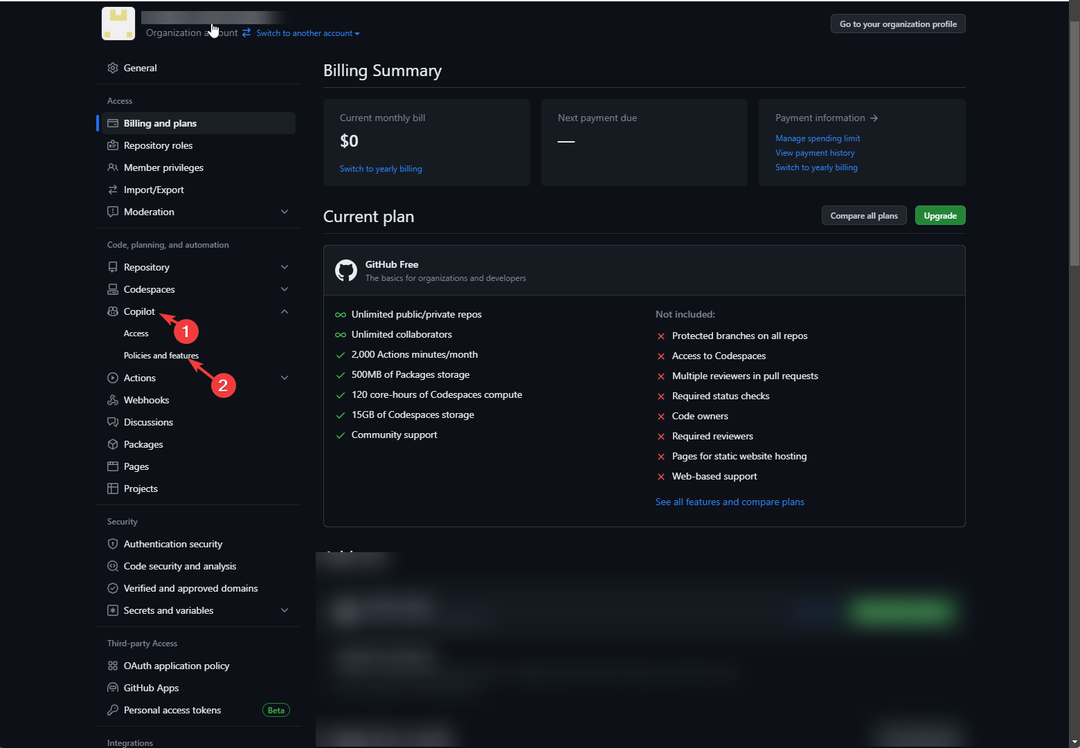
- Če želite videti število dodeljenih sedežev, pojdite na Obračunavanje in načrti možnost na Ynaše organizacije stran, poiščite Dodatek, in pod GitHub kopilot, boste dobili podrobnosti.
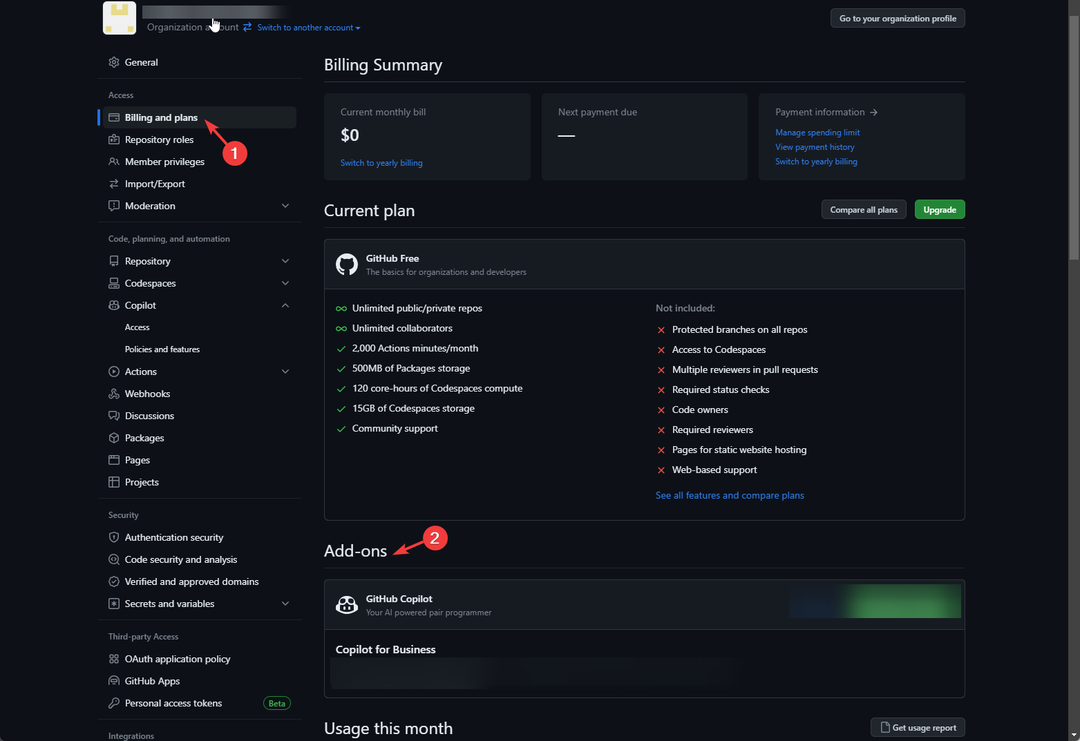
Ko dokončate nastavitev in dodelite sedeže članom svoje ekipe, bo vsak dodani član prejel e-poštno obvestilo, da lahko integrira GitHub Copilot v Koda Visual Studio, Visual Studio, JetBrains, in Neovim. Če ga želite začeti uporabljati, ga prosite, naj sledi tem korakom:
- Odprite katero koli od omenjenih aplikacij za kodiranje in kliknite Razširitve.
- Iskanje GitHub kopilot in kliknite Namestite da ga dodate v urejevalnik.
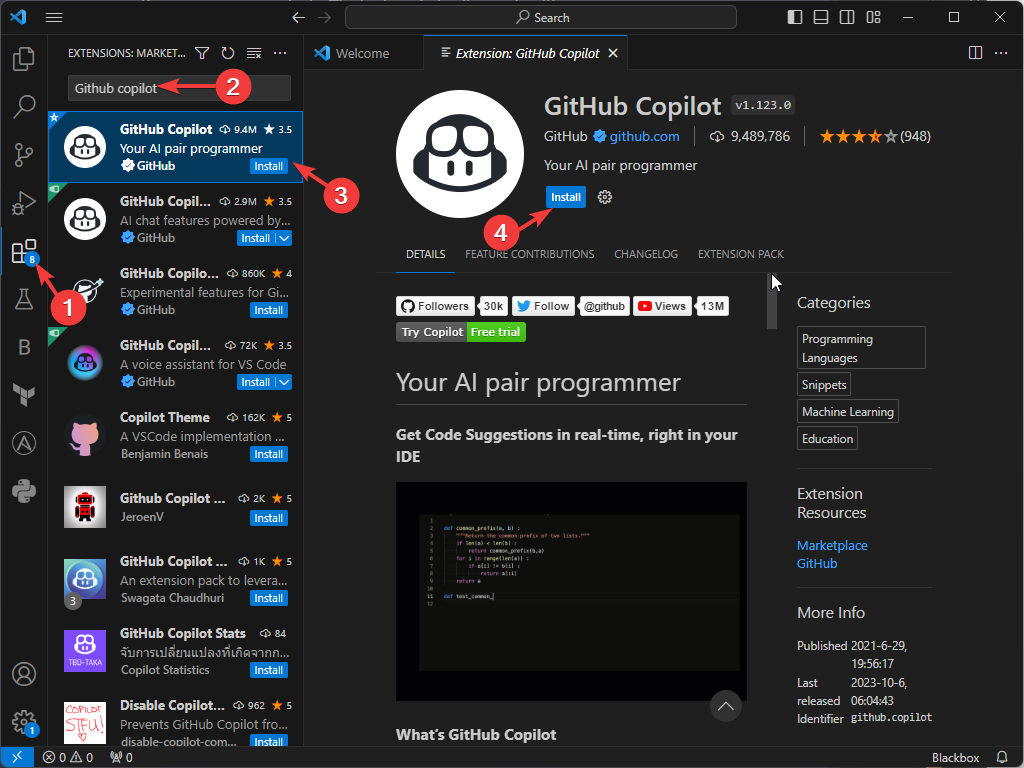
- Ko je nameščen, kliknite Omogoči Gloablly za uporabo v celotnem urejevalniku.
Če se želite naučiti, kako nastaviti in uporabljati GitHub Copilot v Visual Studio, imamo zanimiv članek, ki podrobno pokriva vse korake.
- Uporabniki lahko zdaj hitro osvežijo pogovore Windows Copilot
- Copilot prihaja v Microsoft Teams novembra 2023
GitHub Copilot za podjetja vs. posameznik
| kategorije | GitHub Copilot for Business | GitHub Copilot za posameznike |
| Licenca in cene | 19 USD na uporabnika na mesec | 10 USD na mesec/100 USD na leto |
| Vrste računov GitHub | Računi organizacije ali podjetja | Osebni računi |
| Telemetrija | Ne zbira, meri ali analizira podatkov | Zbira, meri in analizira podatke o uporabi orodja |
| Blokira predloge, ki se ujemajo z javno kodo | Prihaja z možnostjo konfiguracije pravilnikov za blokiranje predlogov | Omogoča blokiranje predlogov |
| Ponuja predloge za večvrstične funkcije | Ustvari lahko celotne funkcije ali kodne bloke, ki zajemajo več vrstic kode | Lahko predlaga celotne funkcije ali segmente kode, ki se raztezajo čez več vrstic kode. |
| Upravljanje politik na ravni organizacije | Lahko upravlja pravilnike z uporabo skrbniškega računa | Naročnina nima te funkcije |
| Revizijski dnevniki | Omogoča hranjenje dejavnosti in dnevnikov uporabe | Ne vodi dnevnikov |
| Podpora za proxy HTTP prek certifikatov po meri | Zmožnost delovanja prek proxyja HTTP z uporabo certifikatov SSL/TLS po meri ali s strani uporabnika. | Ne vključuje funkcije |
Če želite brezplačno preizkusiti GitHub Copilot, GitHub Copilot za posameznike prihaja s poskusno različico. Vendar, če želite, da je popolnoma brezplačno, morate prijavite se kot študent ali učitelj.
Raziskovanje funkcij GitHub Copilot for Business
- Obsežna knjižnica izrezkov kode, ki vam omogoča hitro vstavljanje vnaprej napisanih, pogosto uporabljenih segmente kode v vaše projekte, s čimer pospešite razvojni proces in vzdrževanje kode doslednost.
- Lastniško kodo ohranja varno in zaščiteno, daje predloge kode in se neopazno integrira z več urejevalniki kode, ki izboljšujejo celotno izkušnjo kodiranja in zagotavljajo enostavno sodelovanje znotraj zasebnih repozitorije.
- Brezhibna integracija z računi GitHub na ravni podjetja, zadovoljevanje njihovih potreb in podpora za različne programske jezike, zaradi česar so prilagodljivi.
- Zagotavlja skrbniški dostop in prilagojene funkcije za različne člane ekipe ter omogoča prilagajanje in upravljanje uporabniških nastavitev glede na želje.
Upravljanje pravnega tveganja z GitHub Copilot for Business
- Orodje je treba uporabljati previdno, ko gre za repozitorije, ki niso GitHub.
- Zagotovite, da spoštujete pravice intelektualne lastnine in licence, da preprečite kršitev avtorskih pravic.
- Uporabite filter javne kode, da se izognete predlogom iz javnih skladišč.
- Vedno dvakrat preverite vire kode, da zmanjšate tveganja.
Optimizacija poteka dela z GitHub Copilot for Business
- Uporabite predloge kode za izboljšanje produktivnosti, racionalizacijo procesov kodiranja in ohranjanje doslednosti kode na vseh projektih.
- Posameznim uporabnikom lahko dodelite sedeže in vodstvene vloge, kar lahko pomaga pri upravljanju količine kode, zaradi česar je uporabno za deležnike, ne glede na njihov položaj v podjetju.
- Upravljajte svojo zbirko kod, da zagotovite, da je v skladu s smernicami vaše organizacije.
- Uporabno pri pisanju varne in zanesljive kode, kar ima za posledico varen razvojni proces.
GitHub Copilot prihaja z novejšo različico z imenom kopilot X, ki ga bo poganjal model Open AI GPT-4; če želite izvedeti več o tem, preberite ta vodnik.
Dodal je tudi Microsoft Kopilot v Outlook in Windows in ga bo kmalu dodal več svojim izdelkom; če želite izvedeti, kako ga dodati v Outlook, preberite ta vodnik.
Ali menite, da vam lahko GitHub Copilot for Business pomaga izboljšati vaše podjetje? Omenite svoje misli v spodnjem oddelku za komentarje.